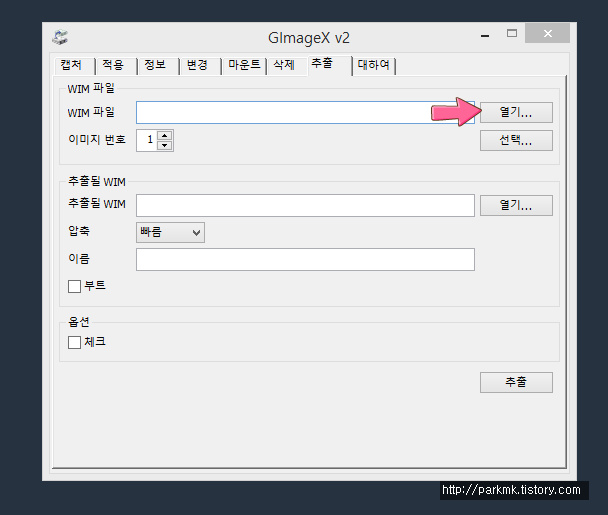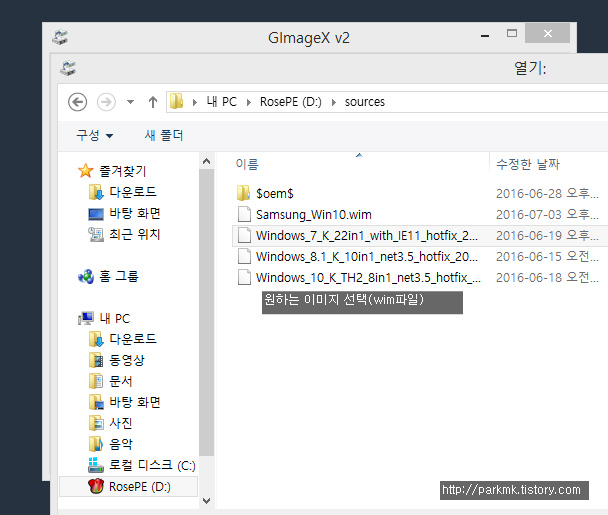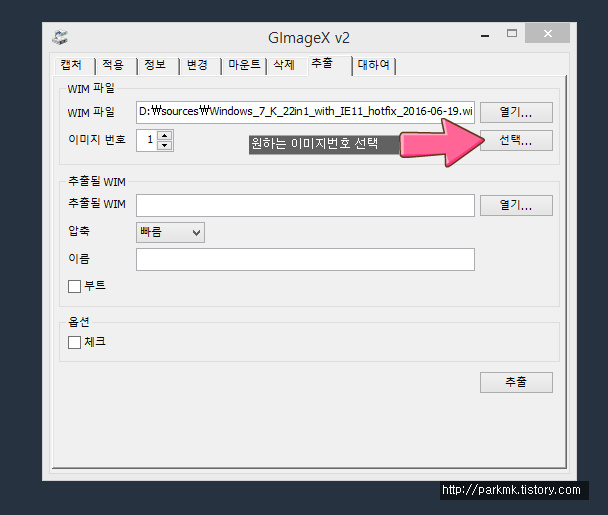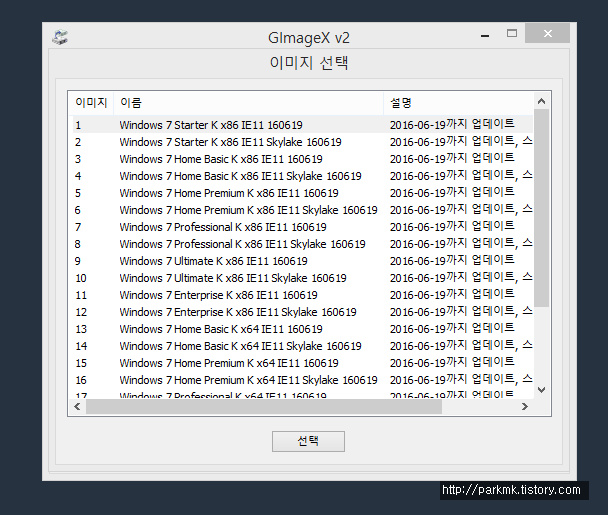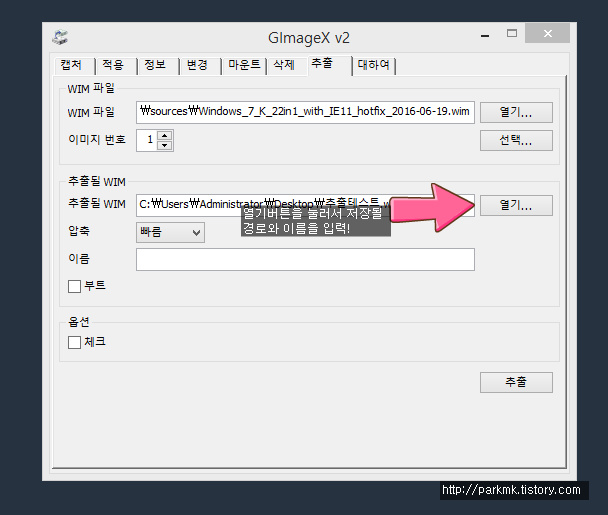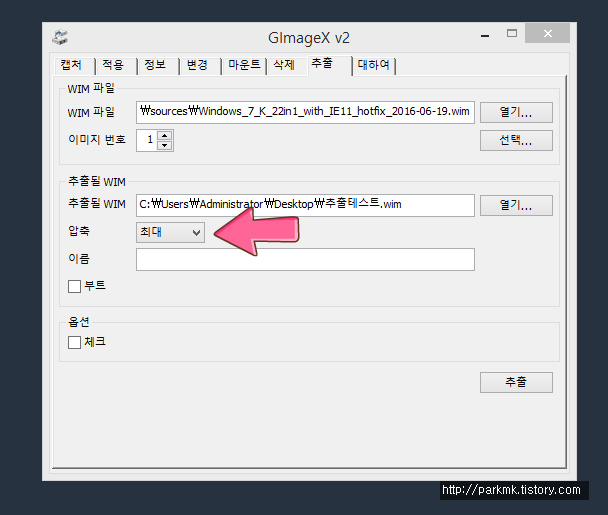- 0
- 막시모
- 조회 수 1080
1. 추출메뉴로 들어갑니다.
2. WIM파일항복에 열기를 누릅니다.
3. 원하는 이미지(wim파일)을 불러옵니다.
<embed allowscriptaccess="never" enablecontextmenu="false" flashvars="&callbackId=parkmktistorycom4295811&host=http://parkmk.tistory.com&embedCodeSrc=http%3A%2F%2Fparkmk.tistory.com%2Fplugin%2FCallBack_bootstrapper%3F%26src%3D%2F%2Fs1.daumcdn.net%2Fcfs.tistory%2Fresource%2F5573%2Fblog%2Fplugins%2FCallBack%2Fcallback%26id%3D429%26callbackId%3Dparkmktistorycom4295811%26destDocId%3Dcallbacknestparkmktistorycom4295811%26host%3Dhttp%3A%2F%2Fparkmk.tistory.com%26float%3Dleft" height="1" id="bootstrapperparkmktistorycom4295811" src="http://parkmk.tistory.com/plugin/CallBack_bootstrapperSrc?nil_profile=tistory&nil_type=copied_post" swliveconnect="true" type="application/x-shockwave-flash" width="1" wmode="transparent">
4. 불러온 뒤에 열기버튼 아래에있는 선택을 눌러서 원하는 이미지를 선택합니다.
5. 원하는 번호의 이미지를 선택합니다.
6. 추출될 WIM파일 옆에있는 열기버튼을 누른 후 wim파일이 저장될 경로와 파일이름을 입력하세요.
7. 압축효율을 최대로 합니다.
8. 부트항목에 체크합니다.
9. 8번에서 추출을 누르면 이미지작업중이라고 뜨면서 추출이 실행됩니다.
10. 완료가되면 Close를 누릅니다.
11. 해당경로로 가서 파일을 찾으시면 되겠습니다.
저의 블로그를 이용해 가져왔습니다. http://parkmk.tistory.com/429